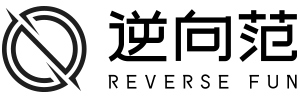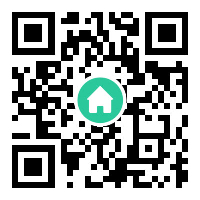AI教程:如何用AI软件,制作一张抽象海报?
前两天,我在知乎看到这样一个问题:这种效果用PS,AI怎么实现?,今天这篇平面设计学习日记,
就和大家分享一下我的制作思路。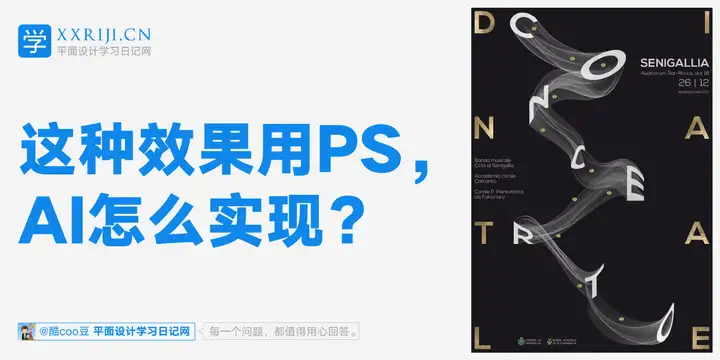
一、制作这张海报,涉及到的主要知识点有
1、AI软件的基础操作。
2、AI混合工具、封套扭曲、钢笔工具组。(制作中间主图)
3、AI剪切蒙版。(左右金色文字)
4、整体版式设计。二、流程步骤
1.制作主图
AI软件中,用文字工具键入字母CONCERTO,选择一款工整的黑体。将文字拆分为一个个的字母,做扭曲变形后,去掉填色,仅留下描边。预先排好各字母位置,将描边字母,两两做混合。
2.制作两边文字
百度一张“金属斑驳”的质感素材,将其与字母做剪切蒙版,并置于海报左右两侧。
3.加入文案字体
键入文字即可,没有技巧。
4.细化调整
调整混合步数,以及混合透明度,使其更加柔和,舒适。
三、视频教程(值得学习的细节、技巧、经验)
四、经验心得
只要能熟练掌握AI软件,这款海报的制作难度,其实并不大。整款海报的最大难点,最耗费时间的地方,就是中间主图变形字母的制作,因为,这个字母不是直接敲上去的,而是有一定程度上的扭曲变形,经过线条串联起来后,才会更显音律的飘扬感。
我在做第一版的时候,用的是AI「变形工具」去做文章变形,但效果并不太好,可以说是非常粗糙。于是,我在做第二版的时候,就改变了思路,用的是「封套扭曲命令」,其效果则要要好上很多,参见下图。
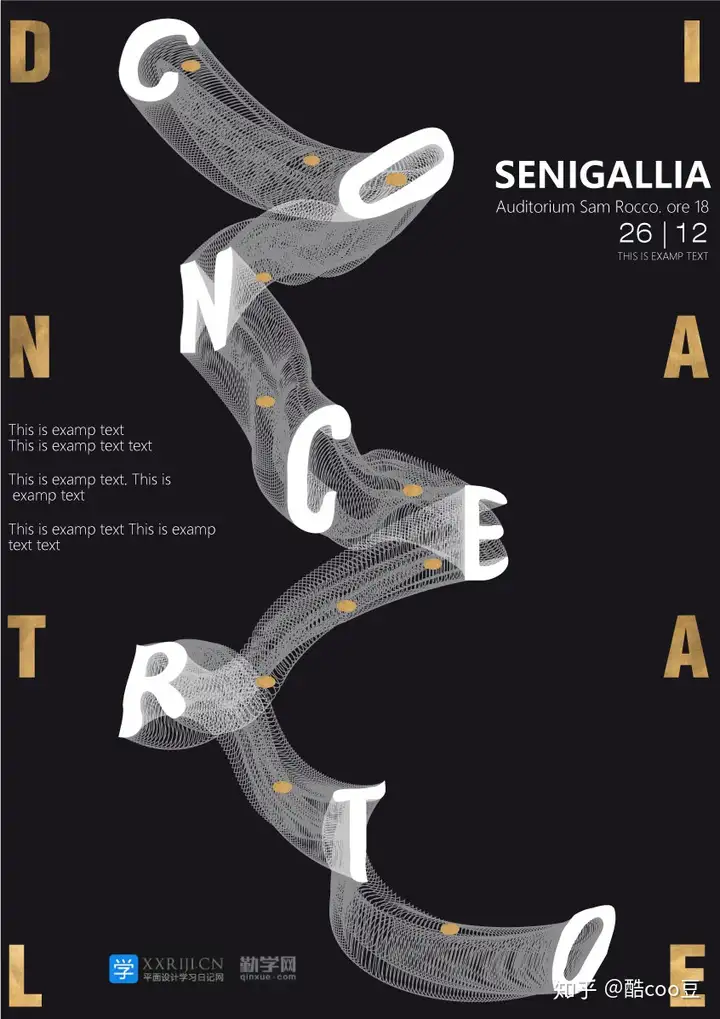
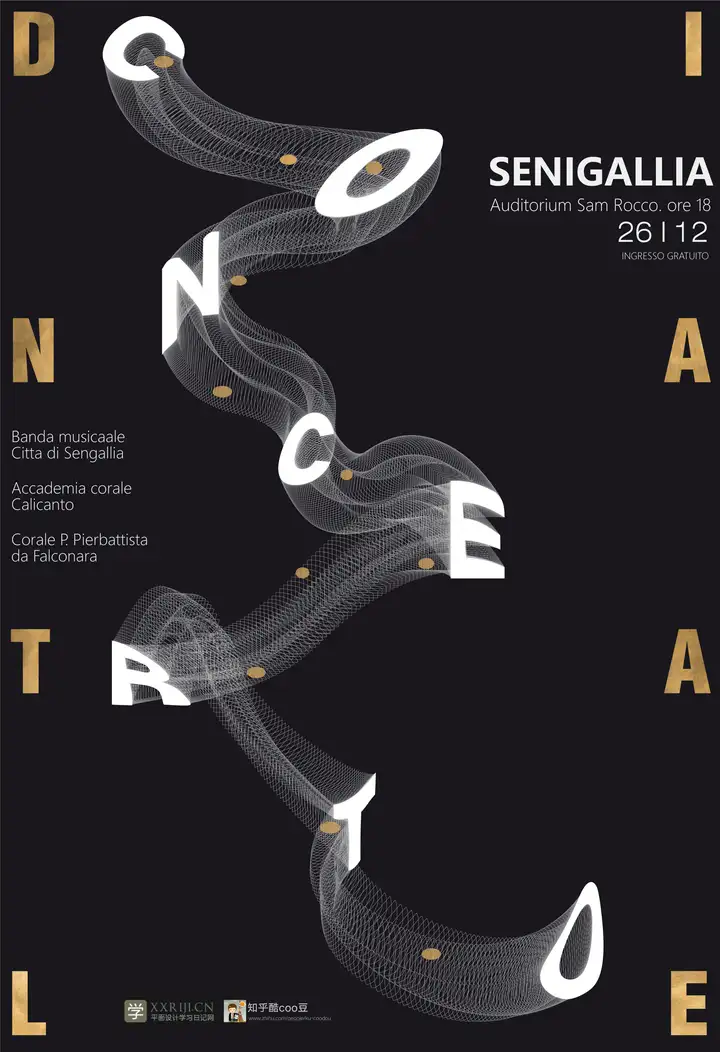
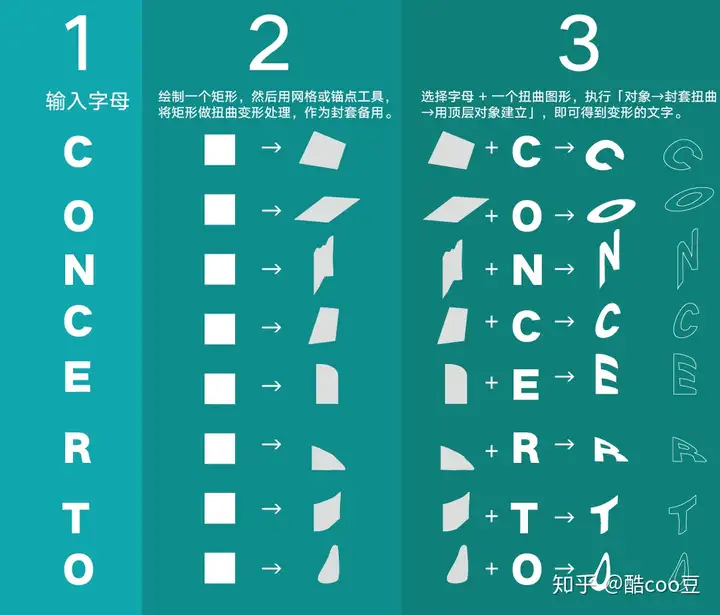
最终海报效果图展示。
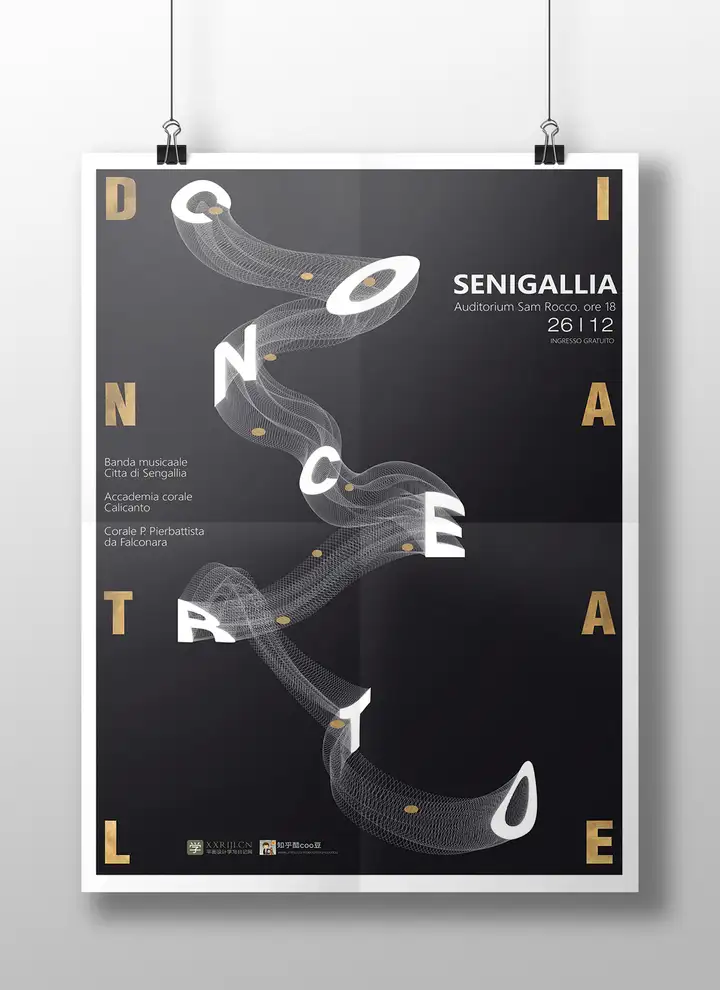
然后,我又用类似的方法,把画面中的单词换作中文,又做了一版,最终效果图如下。

如果你是平面设计新手,没有系统学习过AI、PS,对软件的基础概念、以及操作还不熟悉, 下面两套软件基础课,或许能够助你一臂之力,请收下吧!
关于本专栏
平面设计学习日记,是一个分享高质量设计教程、书籍、经验文章的学习平台。汇聚推荐国内优秀设计导师、以及优质平面设计教程资源,让自学有路可循,成长更加高效。
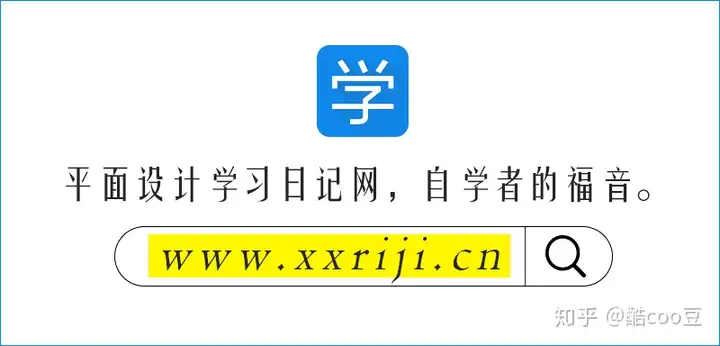
本文由某某资讯网发布,不代表某某资讯网立场,转载联系作者并注明出处:http://www.nxfun.com/index.php?m=home&c=View&a=index&aid=839